Премести из Dynamics 365 Sales Professional Дyнамицс 365 продајног предузећа
Сазнајте кораке за надоградњу са салес профессионал на салес ентерприсе.
Захтеви за лиценцу и улоге
| Тип захтева | Мора да јеси |
|---|---|
| Дозволу | Дyнамицс 365 Продајно предузеће и Dynamics 365 Sales Professional Више информација: Дyнамицс 365 продајне цене |
| Безбедносне улоге | Администратор система Више информација: Унапред дефинисане безбедносне улоге за продају |
Премештање са продајног професионалца на продајно предузеће
Dynamics 365 Sales Professional је усмерен на предузећа која имају једноставније потребе продаје и не захтевају пуне могућности продаје. Међутим, ако у било ком тренутку пронађете раст ваших захтева, можете лако да извршите надоградњу на Дyнамицс 365 Салес Ентерприсе.
Процес надоградње обухвата следеће кораке:
Куповина претплате на Дyнамицс 365 Салес Ентерприсе.
Додељивање Дyнамицс 365 лиценци за продајно предузеће корисницима.
Инсталирање решења издања Дyнамицс 365 Салес Ентерприсе.
Брисање решења Dynamics 365 Sales Professional .
Куповина претплате на Dynamics 365 Sales Enterprise Edition
пријавите се у Microsoft 365 центар за администраторе помоћу Дyнамицс 365 налога који има администраторске дозволе.
У окну за навигацију изаберите ставку Услуге набавке, а затим изаберите плочицу Дyнамицс 365 Салес Ентерприсе Едитион.
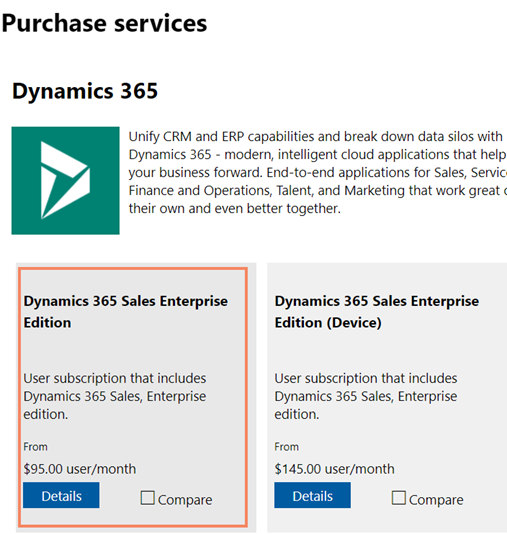
Изаберите Купи и пратите кораке да бисте купили нове лиценце.

Додељивање лиценци корисницима
Када купите лиценце, доделите их корисницима.
Идите у Microsoft 365 центар за администраторе, а затим у окну за навигацију изаберите кориснике > Активних корисника.
Изаберите више корисника и изаберите Управљај лиценцама производа.
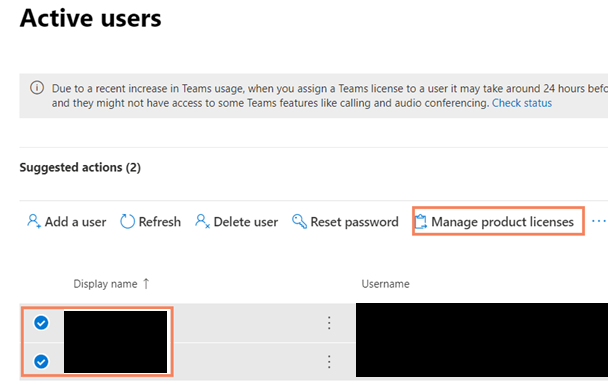
Изаберите ставку Замени постојеће доделе лиценци за производе , а затим кликните на дугме Даље.
Укључите лиценцу за ваш Dynamics 365 Sales план.
Изаберите ставку Замени , а затим двапут кликните на дугме Затвори .
Прегледајте статус лиценце на страници " Активни корисници " и извршите друге доделе по потреби.
Инсталирајте решење Dynamics 365 Sales Enterprise
Да бисте инсталирали салес Ентерприсе решење на окружење Power Platform са омогућеним Дyнамицс 365 апликацијама:
Пријавите се у Power Platform центар администрације на https://admin.powerplatform.microsoft.com као администратор (администратор за Dynamics 365, глобални администратор или Power Platform администратор).
У окну за навигацију изаберите ставку Окружења.
Отворите окружење у којем желите да инсталирате решење Салес Ентерприсе и изаберите Дyнамицс 365 апликације.
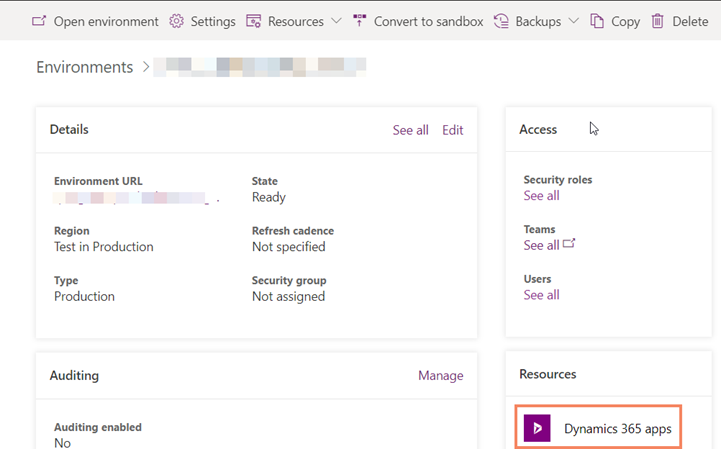
- На командној траци изаберите ставку Инсталирај апликацију.
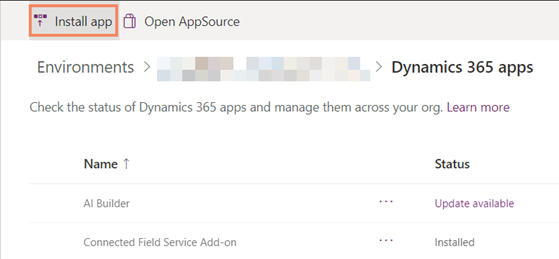
У панелу "Инсталирање Дyнамицс 365 апликација " изаберите ставку "Дyнамицс 365 Салес, Ентерприсе Едитион" и кликните на дугме Даље .
Прихватите услове коришћења услуге, па изаберите Инсталирај.
Када довршите ове кораке, ваша организација ће бити ефикасно надограђена на Дyнамицс 365 Салес Ентерприсе.
Брисање решења Dynamics 365 Sales Professional
Водите рачуна да имате безбедносну улогу администратора система или стручњака за прилагођавање система или еквивалентне дозволе.
Пријавите се у Dynamics 365.
Изаберите решења > за поставке.
Изаберите решење и Dynamics 365 Sales Professional изаберите ставку Избриши .
Белешка
Када избришете ово решење, брише се модул апликације Sales Pro, а губе се и све конфигурације специфичне за тај модул апликације, као што су њена мапа локације и жељене опције обрасца.
Важно
Према уговору, не можете мешати и подударати кориснике издања Enterprise и Professional у истој инстанци. Ако планирате да задржите лиценце за издање Professional, уверите се да се придржавате захтевима уговора. Још информација: Водич за Microsoft Dynamics 365 лиценцирање
Не можете да пронађете опције у апликацији?
Постоје три могућности:
- Немате потребну лиценцу или улогу.
- Администратор није укључио функцију.
- Ваша организација користи прилагођену апликацију. Проверите са администратором који су тачни кораци. Кораци описани у овом чланку специфични су за унапред припремљено чвориште за продају и апликацију Sales Professional.
Погледајте и
Повратне информације
Стиже ускоро: Током 2024. године постепено ћемо укидати проблеме са услугом GitHub као механизам повратних информација за садржај и заменити га новим системом повратних информација. За додатне информације, погледајте: https://aka.ms/ContentUserFeedback.
Пошаљите и прегледајте повратне информације за